Како да поправите Гмаил се не учитава у Цхроме-у или Фирефок-у
Овај пост наводи решења ако се суочите са проблемом где се Гмаил не учитава у Цхроме-у и Фирефок-у(Gmail won’t load in Chrome and Firefox) . Понекад, упркос томе што имају интернет везу велике брзине, корисници се суочавају са проблемом да се Гмаил(Gmail) не учитава у веб претраживачу. Постоји много узрока за овај проблем, као што су додаци или екстензије веб претраживача, колачићи, кеш меморија итд.
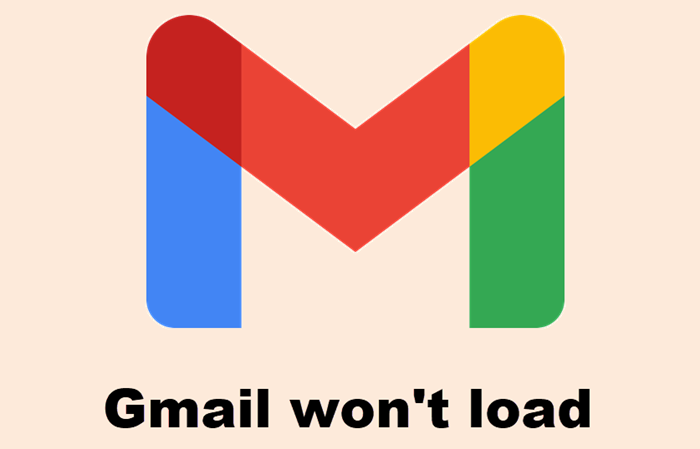
Гмаил се неће учитати у Цхроме-у
Ако се Гмаил(Gmail) не учитава у Цхроме(Chrome) -у , пробајте следећа решења:
- Покрените Цхроме у режиму без архивирања.
- Проверите проширења за Цхроме.
- Избришите(Delete) податке кеша и колачића у Цхроме(Chrome) -у .
1] Покрените Цхроме у режиму без архивирања

Ако се Гмаил(Gmail) не учитава у Цхроме(Chrome) -у , проверите да ли се учитава у режиму без архивирања . (Incognito)Кликните(Click) на три вертикалне тачке у горњем десном углу Цхроме(Chrome) -а и изаберите Нови прозори без архивирања(New incognito windows) или једноставно притисните Ctrl + Shift + N на тастатури да бисте покренули режим без архивирања(Incognito mode) у Цхроме-у.
Ако се учита, то може бити проблематично проширење или додатак.
2] Проверите проширења за Цхроме
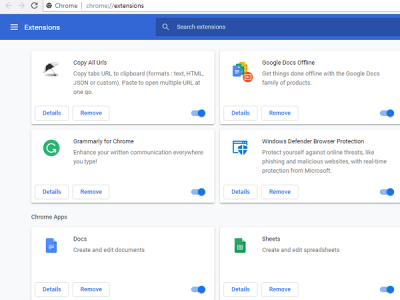
Нека проширења могу да изазову проблеме са учитавањем странице у Цхроме(Chrome) -у . Стога, ако се Гмаил(Gmail) не учитава у Цхроме(Chrome) -у , онемогућите проширења(disable the extensions) једно по једно. Ово вам омогућава да знате које проширење узрокује проблем.
3] Избришите(Delete) податке кеша и колачића у Цхроме -у(Chrome)
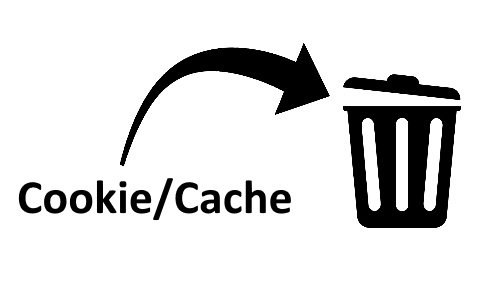
Ако онемогућавање екстензија није помогло, избришите кеш и податке колачића(delete cache and cookie data) . Ово ће потрајати. Након брисања података, поново учитајте Гмаил(Gmail) и проверите да ли је проблем решен.
Требало би да помогне.
Како да поправите Гмаил(Gmail) се не учитава у Фирефок -у(Firefox)
Хајде да видимо шта се може учинити да се поправи Гмаил(Gmail) неће учитати у Фирефок(Firefox) -у . Пробајте следећа решења:
- Заобиђите(Bypass) кеш док поново учитавате Гмаил(Gmail) у Фирефок(Firefox) -у .
- Обришите кеш меморију и податке колачића.
- Поново покрените Фирефок у безбедном режиму(Safe Mode) .
- Онемогућите додатке или екстензије.
- Пребаците се на подразумевану тему.
- Конфигуришите Фирефок(Firefox) помоћу уређивача конфигурације(Configuration Editor) или абоут:цонфиг(about:config) .
- Освежите Фирефок.
Хајде да видимо ова решења једно по једно.
1] Заобиђите(Bypass) кеш док поново учитавате Гмаил(Gmail) у Фирефок -у(Firefox)
Када се Гмаил(Gmail) не учита у Фирефок(Firefox) -у, први корак који треба да урадите је да заобиђете кеш меморију и поново учитате Гмаил(Gmail) у Фирефок(Firefox) -у . Понекад се кеш подаци оштећују због чега се корисници суочавају са овим проблемом. Ако поново учитате Гмаил(Gmail) једноставним притиском на тастер Ф5 или кликом на дугме за поновно учитавање, Фирефок(Firefox) користи кеширане датотеке које не отклањају проблем. Покушајте да поново учитате Гмаил(Gmail) користећи било који од следећих метода:
- Притисните и држите тастер Схифт(Shift) и кликните на дугме Поново учитај(Reload) на Фирефок(Firefox) -у .
- Притисните Ctrl + F5 или Ctrl + Shift + R да бисте поново учитали страницу .
Ово спречава Фирефок(Firefox) да користи кеширане датотеке док поново учитава веб страницу. То је ефикасан метод за сложене веб апликације као што је Гмаил(Gmail) .
2] Обришите кеш меморију и податке колачића
Ако горњи метод не реши проблем, размислите о брисању података колачића и кеша у Фирефок(Firefox) -у . Ако ово реши проблем, можете подесити Фирефок да аутоматски брише колачиће и податке кеширања по изласку(set Firefox to auto-delete cookie and cache data on exit) .
Сачувајте(Please) свој рад на чекању пре него што извршите ову радњу.
Прочитајте(Read) : Обришите колачиће, податке о сајту, кеш за одређену веб локацију у Цхроме-у, Едге-у, Фирефок-у(Clear Cookies, Site Data, Cache for specific website in Chrome, Edge, Firefox) .
3] Поново покрените Фирефок у безбедном режиму

Понекад се проблем „Гмаил не учитава у Фирефоку“ јавља због неких додатака. Безбедни режим(Safe Mode) је функција у Фирефок(Firefox) -у која привремено онемогућава додатке. Радећи ово, моћи ћете да знате да ли проширења узрокују проблем или не.
4] Онемогућите додатке или екстензије
Ако горњи метод реши проблем, кривац је једно или више екстензија које сте инсталирали на Фирефок . (Firefox)Сада, следећи корак је да идентификујете то проширење и онемогућите га. За то онемогућите екстензије једно по једно и видите да ли је проблем решен.
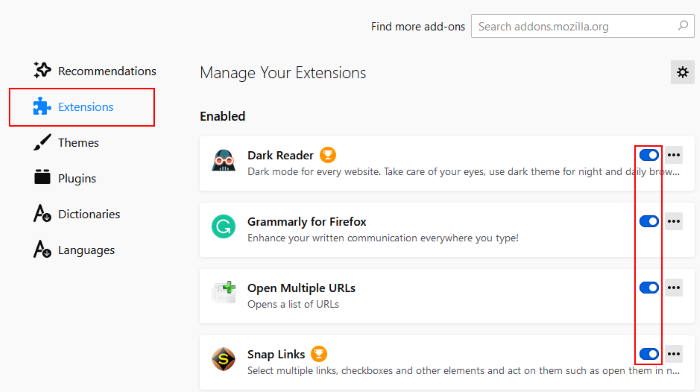
Следите доле наведене кораке:
- Кликните(Click) на три хоризонталне линије у горњем десном углу Фирефок(Firefox) - а и изаберите Додаци и теме(Add-ons and themes) . Алтернативно, можете једноставно притиснути тастере Ctrl + Shift + A
- Изаберите Екстензије(Extensions) са леве стране и пребаците дугме да бисте онемогућили одређено проширење.
Да ли је помогло? Ако не, пређите на следеће решење.
5] Пребаците се на подразумевану тему
Понекад корисници инсталирају тешку тему која утиче на време учитавања веб страница. Ако сте инсталирали било коју тему на Фирефок(Firefox) , онемогућите је и погледајте да ли помаже.
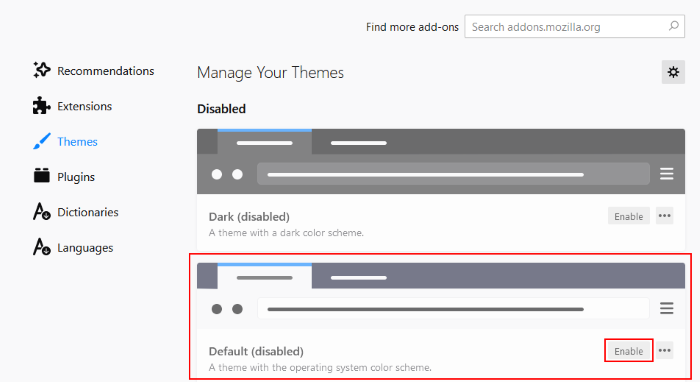
Пратите упутства наведена у наставку:
- Притисните Ctrl + Shift + A на тастатури.
- Кликните на Теме(Themes) на левој страни.
- Померите(Scroll) се надоле по десном окну да бисте пронашли подразумевану тему.
- Кликните на Омогући(Enable) да бисте га активирали.
Ако овај метод реши проблем, држите се подразумеване теме у Фирефок(Firefox) -у .
6] Конфигуришите Фирефок(Configure Firefox) помоћу уређивача конфигурације(Configuration Editor) или абоут:цонфиг
Неки корисници су пријавили да им је подешавање абоут:цонфиг подешавања у Фирефоку(Firefox) помогло да реше проблем.
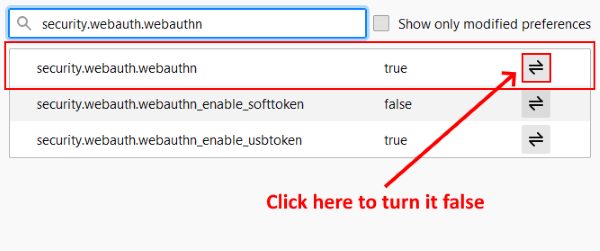
Пратите ове кораке:
- Отворите нову картицу, откуцајте абоут:цонфиг(about:config) и притисните Ентер.
- Кликните на „Прихвати ризик и настави(Accept the Risk and Continue) “.
- Укуцајте
security.webauth.u2fу траку за претрагу и подесите њену вредност на нетачно(false) кликом на икону двоструке стрелице. - Сада откуцајте
security.webauth.webauthnи претворите у нетачно(false) .
Учитајте Гмаил сада.
7] Освежите Фирефок
Ако вам ниједно од горе наведених решења није успело, освежавање Фирефок(refreshing Firefox) -а може помоћи. Суочио сам се са истим проблемом на свом рачунару, након чега сам освежио Фирефок(Firefox) и проблем је решен. Освежи Фирефок(Refresh Firefox) функција ресетује све додатке и обележиваче.
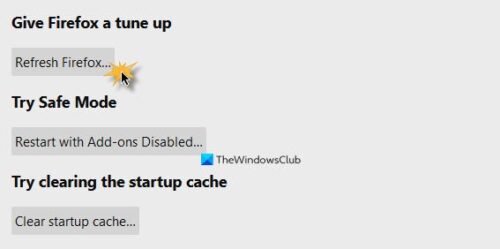
Ако сте креирали Фирефок(Firefox) налог, ваши обележивачи и додаци ће бити аутоматски враћени након што се поново пријавите. Међутим, препоручује се да извезете све своје обележиваче у ХТМЛ формату(export all your bookmarks in HTML format) како бисте могли да их отпремите у Фирефок ако дође до било каквог проблема.
Следите доле наведене кораке:
- Кликните(Click) на три хоризонталне линије у горњем десном углу Фирефок(Firefox) -а .
- Идите на „ Help > More_Troubleshooting Information .“
- Кликните на дугме Освежи Фирефок(Refresh Firefox) .
Ово ће потрајати.
Надамо се да вам је овај чланак помогао да решите проблем.
Прочитајте следеће(Read next) : Е-пошта је заглављена у пријемном сандучету Гмаил-а(Email is stuck in the Outbox of Gmail) .
Related posts
Како се пријавити на Гмаил без пријављивања у Цхроме
Како масовно проследити више е-порука одједном на Гмаил-у
МаилТаг за Гмаил нуди праћење е-поште, заказивање и аутоматско праћење
Како да инсталирате и користите додатак Сортд Гмаил у Цхроме-у
Поправите грешку оштећеног садржаја у Гмаил-у када користите Фирефок
Снимите или направите снимке екрана у Цхроме или Фирефок претраживачу
10 најбољих проширења за Цхроме, Едге и Фирефок за чување странице за касније читање
Виндовс Дефендер Апплицатион Гуард проширење за Цхроме и Фирефок
Како онемогућити или омогућити Царет Бровсинг у Цхроме-у или Фирефок-у
Промените језик корисничког интерфејса за прегледач Цхроме или Фирефок
Како променити подразумевани фонт у Цхроме, Едге, Фирефок претраживачу
Комбинујте све своје налоге е-поште у једно Гмаил пријемно сандуче
Омогућите тамни режим на било којој веб локацији користећи Дарк Реадер за Цхроме, Фирефок
Како онемогућити геолокацију у Фирефок-у, Цхроме-у и Едге-у
Како да синхронизујете картице између прегледача Едге, Цхроме и Фирефок
Најбоља Фацебоок проширења за Цхроме и Фирефок
Вратите дугмад Виев Имаге и Сеарцх Би Имаге на Гоогле
Онемогућите, деинсталирајте Адобе Фласх, Схоцкваве у Цхроме-у, Фирефок-у, Едге-у, ИЕ
Како зауставити аутоматска преусмеравања у прегледачима Цхроме, Фирефок, Едге
Бесплатан прегледач веб кеша за прегледаче Цхроме, Фирефок и Едге
